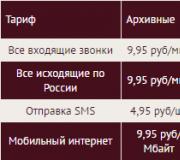Chặn kích hoạt cho 4pda. Yêu cầu hệ thống để Khóa kích hoạt hoạt động? Khóa kích hoạt là gì
hướng dẫn chi tiết từ 4pda. Những gì cần thiết để kích hoạt thiết bị trong iPod: Đầu tiên, bạn cần mở đĩa bằng đã cài đặt Windows trên máy tính của bạn và làm theo đường dẫn C:WindowsSystem32driversetc. TRONG thư mục vv tìm văn bản tập tin máy chủ và loại bỏ thuộc tính chỉ đọc. Sau đó chuyển đến tab bảo mật và đặt quyền ghi cho nhóm người dùng và quản trị viên. Bây giờ bạn có thể chỉnh sửa tập tin máy chủ. Bạn có thể mở nó bằng notepad thông thường hoặc bất kỳ soạn thảo văn bản. Bạn xóa tất cả những gì được viết ở đó và viết XXX.XXX.XXX.XXX albert.apple.com một cách ngu ngốc, trong đó X là số máy chủ mà các hacker từ nhóm Doulci sẽ cho chúng ta xem. không cần thánh giá, thanh chắn hay bất cứ thứ gì khác! Chỉ có số ip và tên máy chủ. Bạn đã viết chưa? Nhấp vào đóng (trên dấu thập) và khi được hỏi “lưu thay đổi?” bạn đồng ý. Đây là phần mở rộng tập tin txt không đính kèm. Có lẽ không cần thiết phải giữ nguyên dạng ban đầu của máy chủ, nhưng tôi vẫn làm như vậy. Bạn có thể biết liệu máy chủ tin tặc của chúng tôi có hoạt động hay không bằng cách truy cập trang web http://doulci.net và mở tab tổng quan trên cùng. Ngoài ra các bạn có thể theo dõi Twitter của các thành viên trong team Doulci: minacrisOficial, AquaXetine, MerrukTechnolog Không cần hỏi về thời gian bật máy. Các máy chủ chưa được bật theo lịch trình. Nó có thể làm việc cả lúc 2 giờ sáng và lúc 6 giờ sáng. Nếu bạn chưa sẵn sàng chờ đợi thì đừng đọc thêm. Bây giờ chúng tôi cần một thẻ SIM với Mã PIN. Bạn có thể giữ thẻ SIM trong thẻ SIM của một số điện thoại cũ và bật yêu cầu mã PIN trong cài đặt. Thẻ SIM mới có mã PIN 0000. Đối với những thẻ đã mua từ lâu, mã PIN được ghi trên phong bì. Không thể nào không có mã PIN! Vì vậy: 1. Chúng tôi đã chuẩn bị nhanh chóng nhập máy chủ được chỉ định cho chúng tôi vào tệp máy chủ. Chúng tôi mở máy chủ bằng notepad và chúng tôi đã kiểm tra kỹ để đảm bảo nó lưu các thay đổi. Những thứ kia. chúng tôi không đóng nó và sẵn sàng nhập ip albert.apple.com được yêu cầu bất cứ lúc nào 2. Điện thoại của chúng tôi đã sẵn sàng để được kích hoạt. Những thứ kia. nó đã được bật, chúng tôi nhập mã PIN, chọn ngôn ngữ và quốc gia, kết nối qua Wi-Fi và nhấn lại. Những thứ kia. thiết bị hiện đang bật chọn Wi-Fi mạng. 3. Vì vậy, trên trang web doulci.net, trong tab Tổng quan, chúng tôi đã bật máy chủ và biểu tượng từ TẮT chuyển sang BẬT (trở thành màu xanh lục) và bên dưới chúng tôi được cung cấp địa chỉ máy chủ. Ví dụ: 192.168.000.001 albert.apple.com Chúng tôi phân bổ và sao chép 192.168.000.001 albert.apple.com vào tệp máy chủ. Đây là mục duy nhất trong toàn bộ tập tin. Không còn một dấu hiệu nào nữa. (Đối với tôi thì là vậy. Có lẽ ai đó đã để lại cái cũ). Bấm vào dấu thập để đóng máy chủ. Máy tính yêu cầu xác nhận thay đổi và chúng tôi đồng ý. Tiếp theo, khởi chạy iTunes và kết nối dây buộc iPhone. iTunes phải yêu cầu sự đồng ý để kết nối với máy chủ và chúng tôi đồng ý. Tiếp theo trong iTunes sẽ xuất hiện trang bắt đầu với gợi ý thiết lập iPhone? Chọn “như mới” và tiếp tục trên điện thoại. Anh ấy hỏi về sự hòa nhập dịch vụ iCloud và dịch vụ định vị địa lý. Hãy tự suy nghĩ xem bạn có cần nó hay không. Sau đó bạn có thể bật hoặc tắt nó. 4. Bây giờ hãy ngắt kết nối iPhone khỏi máy tính và khởi động lại. Sau khi được nhắc nhập mã pin, hãy nhập mã pin đó và ngay khi thấy điện thoại ghi mã pin đúng, hãy tháo khay ngay lập tức. Một thông báo sẽ hiện lên: lắp thẻ SIM vào - lắp lại. Và lặp lại việc lắp và tháo SIM cho đến khi bạn không chỉ thấy “mở khóa thẻ SIM” mà còn thấy một tùy chọn có hai đường dẫn: “mở khóa” và bên cạnh “OK”.)) Thế là xong))) Nhấp vào OK. Đừng lo lắng nếu bạn cần tháo thẻ SIM hoặc khởi động lại. Sử dụng trò chơi bằng mã PIN và OK, giờ đây bạn có thể rút máy bao nhiêu lần tùy thích cho đến khi reset lại máy. Tôi đã viết nó như thế này. như tôi đã làm. Có lẽ có một cái gì đó thừa ở đâu đó. Đây là cách tôi kích hoạt thiết bị của mình và thiết bị của bạn tôi. Sau đó, để thử nghiệm, tôi bật tìm điện thoại của mình trên điện thoại thật của vợ tôi và hack luôn.
Khóa kích hoạt là một tính năng được tích hợp trong iPhone (iOs 7 trở lên) nhằm bảo vệ dữ liệu cá nhân khỏi bị truy cập trái phép và ngăn chặn việc bán lại thiết bị. Bật nếu bạn nhập sai mật khẩu tài khoản. Tiếp theo chúng tôi sẽ cho bạn biết cách loại bỏ chặn kích hoạt iPhone, nếu bạn quên ID Apple của mình.
Khôi phục ID Apple
Khóa kích hoạt được bật nếu iPhone được liên kết với ID Apple và người dùng đã nhập sai thông tin tài khoản. Nếu bạn quên thông tin đăng nhập tài khoản hoặc mật khẩu của mình, hãy thử khôi phục nó. Để làm điều này, hãy làm theo các bước sau:
- Nếu không nhớ ID, bạn có thể xem qua cài đặt iCloud, Cửa hàng iTunes hoặc Cửa hàng ứng dụng. Nhưng chỉ khi bạn đăng nhập thành công trên một thiết bị khác.
- Bạn cũng có thể xem ID bằng các tài liệu đã mua trước đó từ iTunes. Để thực hiện việc này, hãy chọn tệp thông qua thư viện phương tiện và chuyển đến menu “Chỉnh sửa” - “Thông tin”. Ở đây hãy chuyển đến tab tệp và tìm dòng “Người mua”.
- Khôi phục ID Apple của bạn bằng trang web chính thức. Để làm điều này, bạn sẽ cần cho biết tên đầy đủ và địa chỉ email dự kiến của mình.
- Nếu bạn quên mật khẩu, hãy đặt lại mật khẩu. Quy trình này khác nhau tùy thuộc vào phương thức xác thực đã chọn. Mật khẩu được khôi phục sẽ được gửi đến địa chỉ email được chỉ định trong quá trình đăng ký.
Ngay khi bạn khôi phục thông tin tài khoản của mình kỷ lục của Apple ID, hãy thử vượt qua khóa kích hoạt iPhone. Để thực hiện việc này, hãy chỉ định ID và mật khẩu mới. Sau này, bạn sẽ có quyền truy cập vào thiết bị.
Bỏ chặn qua iTunes
Nếu trước đây bạn đã sử dụng iTunes để đồng bộ hóa dữ liệu và chương trình vẫn chứa các mục cần thiết ID Apple, thì bạn có thể xóa khối bằng các bước sau:
- Kết nối điện thoại thông minh của bạn với máy tính bằng qua USB cáp (chỉ sử dụng cáp gốc).
- Bật iTunes và đợi cho đến khi thiết bị xuất hiện trong danh sách hoạt động. Không cần phải khóa màn hình.
- Sẽ xuất hiện trên màn hình điện thoại thông minh thông báo hệ thống, nơi người ta nói rằng iPhone đang ở chế độ recovery.
- Xác nhận hành động và đồng ý khôi phục hoàn toàn.
Sau đó, dữ liệu người dùng sẽ tự động bị hủy và phiên bản mới nhất iOS. Nếu trước đây bạn đã sử dụng chức năng Dự trữ bản sao, sau đó thông tin có thể được chuyển trở lại.
Mở khóa iPhone chỉ có sẵn cho chủ sở hữu. Nếu Khóa kích hoạt được bật thông qua Chế độ mất (sử dụng " Tìm iPhone"), thì sẽ không thể khôi phục được.
Kiểm tra trạng thái khóa kích hoạt
iPhone hoặc bất kỳ trạng thái nào khác thiết bị iOS Bạn có thể tìm hiểu bằng cách sử dụng trang web chính thức của Apple. Nếu bạn muốn kiểm tra iPhone của mình bằng IMEI để biết khóa kích hoạt, hãy làm theo các bước sau:
- Đăng nhập vào iCloud và truy cập trang Khóa kích hoạt.
- Vui lòng cung cấp số sê-ri của bạn hoặc IMEI của thiết bị mà bạn muốn kiểm tra.
- Ngoài ra, hãy nhập mã từ hình ảnh để xác nhận hành động.
Sau đó, tab sẽ tự động cập nhật và trạng thái khóa kích hoạt (đã bật, đã tắt) sẽ xuất hiện trên trang. Nên sử dụng dịch vụ trước mua iPhone"từ tay."
Liên hệ hỗ trợ
Nếu bạn không thể xóa Khóa kích hoạt và khôi phục ID Apple của mình, bạn có thể xóa nó bằng cách liên hệ dịch vụ chính thức Hỗ trợ của Apple.
Liên hệ với chuyên gia của công ty thông qua biểu mẫu trên trang web (nhưng tốt nhất là qua điện thoại) và chứng minh sự thật rằng bạn đang cố gắng khôi phục thiết bị thuộc về mình.
Để làm điều này, hãy cung cấp mọi thứ Tài liệu cần thiết, bao gồm một bức ảnh của hộp với số seri, dữ liệu iPhone và các thông tin khác (đừng quên biên lai mua hàng). Nếu mọi thứ đều ổn và điện thoại thông minh thực sự là của bạn thì nhân viên sẽ gỡ bỏ Khóa iCloud hoặc giúp bạn lấy lại quyền truy cập vào ID Apple của mình.
Bỏ qua chặn
Nếu bạn đang sử dụng thiết bị của người khác thì "Khóa kích hoạt" có thể xuất hiện nếu chủ sở hữu trướcđã không xóa iPhone khỏi danh sách liên kết. Để đặt lại khóa, hãy yêu cầu anh ấy làm như sau:
- Đăng nhập vào trang web icloud chính thức và nhập Dữ liệu của Apple ID (định danh, mật khẩu).
- Chuyển đến tab “Tìm iPhone” và chọn “Hiển thị tất cả các thiết bị được liên kết” (ở đầu trang).
- Một danh sách sẽ mở ra iPhone có sẵn, iPad và các thiết bị khác trên Cơ sở iOS(được liên kết với tài khoản).
- Chọn iPhone bạn muốn hủy liên kết khỏi dịch vụ iCloud và nhấp vào “Xóa khỏi tài khoản”.
Khi chủ sở hữu trước hoàn thành các bước được mô tả, điện thoại thông minh phải được tắt và bật lại. Sau đó, kích hoạt nó như mới. Để thực hiện việc này, hãy tạo ID Apple của riêng bạn hoặc sử dụng ID hiện có.
Nhiều người dùng iPhone 6, 6S và các mẫu máy phổ thông khác đều biết về điều này chức năng hữu ích, chẳng hạn như “Tìm iPhone”. Nhưng đôi khi bạn cần tắt Tìm iPhone của tôi để tận dụng một tính năng khác của ứng dụng này có tên là Khóa kích hoạt.
Tại sao bước này có thể cần thiết? Thực tế là nó bảo vệ các thiết bị chạy trên hệ điều hành iOS khỏi bị truy cập bất hợp pháp. Nhưng đôi khi thậm chí có thật chủ sở hữu iPhone 4S, iPhone 5S hoặc một phiên bản điện thoại thông minh khác của Apple tạo nên một “cục gạch” từ thiết bị của mình. Và lý do cho điều này là Khóa kích hoạt.
Cách vượt qua khóa kích hoạt trên iPhone 4S, iPhone 5, 6 và các điện thoại Apple khác được mô tả chi tiết trong bài viết của chúng tôi.
Chức năng này được triển khai tự động khi bạn bật chức năng tìm kiếm iPhone trên tiện ích. Và điều này được thực hiện trong cài đặt iCloud. Tùy chọn này vẫn hoạt động cho đến khi Tìm iPhone của tôi bị tắt hoặc người dùng hủy liên kết điện thoại thông minh khỏi ID Apple hiện tại.
Đã bật iPhone có chức năng khóa và kích hoạt hoạt động
yêu cầu nhập thông tin đăng nhập và mật khẩu của bạn vào một biểu mẫu đặc biệt trong các trường hợp sau:
1 Bật Tìm iPhone của tôi có nghĩa là thiết bị được bảo vệ và khả năng tìm kiếm và quay lại thành công trong trường hợp bị mất. 2 Khi bạn cần tắt iCloud và thoát khỏi bộ nhớ. 3 Trong quá trình xóa thông tin và khi bạn cần kích hoạt điện thoại không phải lần đầu.Tính năng khóa kích hoạt
Chức năng này, như đã đề cập ở trên, có khả năng tạo ra một chiếc iPhone “cục gạch”, tức là. Một mảnh kim loại hoàn toàn vô dụng. Thiết bị bị chặn 100%; trong tình huống như vậy, cả quy trình khôi phục cũng như cài đặt phiên bản hệ điều hành mới đều không thể giúp ích được.
Trong quá trình flash iPhone, sau khi người dùng chọn ngôn ngữ, vị trí của mình và sau khi kích hoạt tiện ích, cần có ID Apple. Nếu không có điều này, sẽ không thể sử dụng thiết bị và tất cả các chức năng của nó trong tương lai.
Hậu quả của việc chặn kích hoạt đối với chủ sở hữu iPhone là gì?
Nếu người dùng có điện thoại Apple phiên bản 7 trở lên thì tùy chọn tìm kiếm iPhone phải được bật trong cài đặt của nó và do đó, tùy chọn khóa kích hoạt sẽ được bật trên máy. Nhưng nếu đồng thời anh ta quên ID hoặc mật khẩu của mình, thì trong tình huống như vậy, việc xóa dữ liệu cá nhân cũng như kích hoạt thiết bị sau khi cập nhật hoặc khôi phục sẽ trở nên bất khả thi. Hơn nữa, ngay cả việc liên hệ với bộ phận hỗ trợ của Apple cũng chẳng có tác dụng gì và người dùng sẽ chỉ còn lại một món đồ vô dụng thay vì một thiết bị tuyệt vời.
Tuy nhiên, trong những tình huống như vậy bạn không nên tuyệt vọng, bởi vì... cơ hội lấy lại mật khẩu tuy nhỏ nhưng vẫn còn. Nếu người dùng có quyền truy cập vào e-mail mà ID được đăng ký, nỗ lực khôi phục có thể được thực hiện. Nhưng trong lịch sử của những yêu cầu như vậy, có những sự thật khi không thể lấy lại mật khẩu.
Xem xét tất cả những điều trên, trước khi khởi chạy chức năng tìm kiếm trên iPhone, bạn cần nhớ (hoặc cách tốt hơn là ghi ra giấy) ID Apple và mật khẩu được chỉ định trong cài đặt iCloud. Sẽ là một ý tưởng tốt nếu bạn tạo một bản sao của ghi chú.

Cách xóa khóa kích hoạt iPhone
Tính năng này có thể được gỡ bỏ hoặc vô hiệu hóa? Câu hỏi này khiến nhiều người dùng thiết bị Apple lo lắng. Cách tắt tùy chọn này hoặc ít nhất là cố gắng làm như vậy sẽ được thảo luận chi tiết hơn.
Có một phương pháp chắc chắn để bỏ qua việc kích hoạt iPhone 4 và các mẫu iPhone khác. Quyền tác giả của phương pháp này thuộc về một nhân viên của một trong những công ty Đức - B. Schlabs. Anh ấy đã phát triển nhất Cách tốt nhất bỏ qua khóa kích hoạt và mở khóa 100% thiết bị. Phương pháp này không phải là đơn giản nhất, nhưng nó hầu như luôn hữu ích.
Vì vậy, trước tiên bạn cần kiểm tra iPhone để đảm bảo máy đang ở chế độ chờ, tương ứng màn hình khóa đang hoạt động và bạn cần nhập mật khẩu hoặc ID Apple. Nhưng cả cái đầu tiên và cái thứ hai đều không được người dùng biết đến. Dựa trên dữ liệu ban đầu đó, bạn cần thực hiện các hành động sau:
1 Đi tới trung tâm điều khiển màn hình khóa và kích hoạt chế độ trên máy bay. Nhưng thay vào đó, bạn có thể chỉ cần lấy thẻ SIM ra khỏi thiết bị. Điều này được thực hiện để không có quyền truy cập vào Internet, điều này sẽ cung cấp thời gian để đoán mật khẩu và tạo dấu vân tay. 2 Chọn mật khẩu gồm bốn ký tự (tổng cộng có 10.000 kết hợp như vậy). Hoặc nếu có thể hãy lưu lại dấu vân tay chủ sở hữu trước các thiết bị trên màn hình điện thoại. 3 Mở khóa iPhone 6 với tư cách là chủ sở hữu hợp pháp của thiết bị (hoặc thiết bị khác) và nhập cài đặt iCloud, cụ thể là “tài khoản” của bạn, nơi bạn cần nhập ID. Đây sẽ là con số tương ứng với iPhone. 4 Đăng nhập vào tài nguyên Apple để bắt đầu quy trình khôi phục mật khẩu (iforgot.apple.com). 5 Bật Internet trên điện thoại thông minh của bạn (qua Wi-Fi) và mở chương trình thư. Bạn sẽ sớm nhận được một lá thư tới –mail có liên kết đến trang khôi phục. Bạn cần phải sao chép nó hoặc viết nó ra. Sau đó, bạn cần ngắt kết nối Internet. 6 Dán liên kết vào thanh trình duyệt, đi tới nguồn lực phù hợp và tạo mật khẩu mới. 7 Trong iCloud, hãy xóa “tài khoản” mà điện thoại thông minh được liên kết. Tùy chọn tìm kiếm iPhone sẽ bị tắt và Khóa kích hoạt sẽ bị tắt cùng lúc. 8 Khôi phục tiện ích về phiên bản được chứng nhận iOS và thiết lập nó như một thiết bị mới.
Cách mở khóa iPhone qua iTunes
Trải qua nhiều nhất chương trình phổ biếnđối với iPhone – tiện ích iTunes, bạn có thể khôi phục tiện ích trong trường hợp người dùng quên mật khẩu.
Vì phục hồi iPhone qua iTunes, bạn cần:
- Kết nối điện thoại thông minh của bạn với PC hoặc máy tính xách tay thông qua cáp USB.
- Đợi thông báo từ iTunes xuất hiện trên màn hình cho biết điện thoại đang ở trạng thái khôi phục.
- Xác nhận hành động bằng cách nhấp vào nút đồng ý.
- Chọn phiên bản iOS và đồng ý với phần sụn.
Bạn có thể bỏ qua Khóa kích hoạt iCloud mà không tốn quá nhiều tiền. Chỉ cần mất một chút thời gian và tìm kiếm trên Internet để phát huy hết tiềm năng của iPhone. Những cách sử dụng iPhone hoặc iPad thông thường đôi khi có thể trở nên nhàm chán, chẳng hạn như khi bạn gặp khó khăn với Bỏ qua khóa kích hoạt iCloud.
Không cần phải cảm thấy thấp kém về vận may của mình vì cuối cùng nó đã được đền đáp. Chúng tôi có giải pháp hoàn hảo cho bạn về cách thông qua máy chủ DNS nghi lễ bằng cách mày mò Địa chỉ IP DNS WIFI của bạn.

Cách bỏ qua kích hoạt iCloud trên iPhone 7 8 X 6S SE 6 5S 5C 5 4S
Bước 2:Đi tới cài đặt WiFi và chọn chữ ‘i’ sau đó chọn tùy chọn “Thủ công”. Không chọn bất kỳ tùy chọn nào khác.
Bước 3: Sau đó liệt kê các biểu tượng cảm xúc khác biệt cần thiết vào 'Máy chủ' và sau đó nhập '8888' vào vùng 'Cổng'.
Bước 4: Bây giờ là lúc chọn quay lại và quay lại slide để mở khóa. Sau đó chạm vào các tùy chọn ngôn ngữ. Bạn sẽ phải chạm liên tục trong vài phút để nó có thể khởi động trên màn hình.
Bước 5: Một lần ngôi nhà Màn hình hiện ra bạn sẽ thấy có 3 tùy chọn: Facetime, Phone và Newsstand.
Bước 6: Một lần nữa, chúng tôi muốn đề cập rằng ở đây bạn sẽ phải kiên trì một chút bằng cách giữ nút Quyền lực và Nút Home mỗi khi bạn mở ứng dụng, vì iDevice của bạn sẽ phải khởi động lại và hỗ trợ quá trình.
Bước 7: Cuối cùng, chỉ cần truy cập Facetime của bạn, nơi bạn có thể tìm thấy email liên hệ của chủ sở hữu cuối cùng và yêu cầu họ làm như vậy. Nếu bạn không tìm thấy bất kỳ thứ gì, chỉ cần truy cập ứng dụng Điện thoại và bạn có thể tìm thấy số của chủ sở hữu trước đó.
Dưới đây là cách vượt qua hoàn toàn khóa kích hoạt iCloud
Đó là về nó. Hãy cho chúng tôi biết trong phần bình luận bên dưới nếu điều này phù hợp với bạn.
Gần đây, một lỗi hệ thống đã được phát hiện trong các thiết bị của công ty Apple khiến máy tính bảng có thể bị chặn kích hoạt. Tùy chọn này thường được kích hoạt nếu thiết bị đã bật tính năng Tìm iPad của tôi, tính năng này ngăn việc sử dụng các thiết bị Apple người lạ trong trường hợp bị mất hoặc bị đánh cắp thiết bị. Tuy nhiên, làm thế nào để bỏ qua kích hoạt iPad?
Lý do lỗi
Làm thế nào mà ý tưởng bỏ qua kích hoạt máy tính bảng lại xuất hiện? Mọi chuyện bắt đầu với việc nhà nghiên cứu độc lập Hemant Joseph phát hiện ra lỗ hổng bảo mật, người sau khi mua một chiếc máy tính bảng Apple bị chặn từ một cửa hàng trực tuyến đã bắt đầu siêng năng tìm cách vượt qua khối này.
Khi bật thiết bị ở chế độ “Tìm iPad”, thiết bị ngay lập tức nhắc chủ nhân kết nối Wi-Fi. Trong trường hợp này, sau khi nhấp vào “Mạng khác”, cần phải nhập tên mạng và đánh dấu một giao thức cụ thể. Sau đó nhập tên người dùng và mật khẩu của bạn. Điều thú vị là các trường trên không bị giới hạn về số lượng ký tự và khi nhập một giá trị rất dài, sẽ gây ra sự cố khiến nó không thể truy cập được. màn hình chính, bỏ qua việc chặn.
Vậy làm thế nào để bỏ qua kích hoạt iPad? Nguyên tắc như sau:
- Tiện ích yêu cầu bạn chọn mạng không dâyđể thực hiện một số hành động nhất định
- Khi chọn “Mạng khác” bạn cần nhập nhiều ký tự vào các dòng “Tên”, “Đăng nhập” và “Mật khẩu”.
- Lật thiết bị từ vị trí nằm ngang sang chiều dọc.
- Do tràn bộ đệm, khóa sẽ được đặt lại và bạn sẽ có thể truy cập vào màn hình của máy tính bảng.
Cách gây ra lỗi
Có hai cách để kích hoạt một lỗi. Chúng ta hãy xem xét kỹ hơn về họ.
Cách đầu tiên
Đây là lúc “hộp đựng thông minh” phát huy tác dụng. 
phát sinh câu hỏi logic: “Làm cách nào để bỏ qua kích hoạt trên iPad 2 trở lên bằng cách sử dụng ốp lưng?” Vỏ này dành cho máy tính bảng Apple có thể khiến thiết bị thức dậy hoặc ngủ đông đồng thời với việc mở hoặc đóng. Sau khi hoàn thành các bước trên, tiếp tục sử dụng “ hợp đồng thông minh“Bạn cần đặt thiết bị ở trạng thái ngủ rồi mở khóa. Sau đó, sử dụng trường hợp tương tự, thiết bị sẽ trở về trạng thái tương tự như tại thời điểm chặn (trong trường hợp của chúng tôi là màn hình thiết lập WPA2 đã nhập trước đó). số lượng lớn ký hiệu). Sau vài giây, máy tính bảng sẽ trở về màn hình chính, bỏ qua khóa kích hoạt. Đường tránh này kích hoạt iPad tốt cho iOS 10.1.
Cách thứ hai
Các nhà nghiên cứu đã phát hiện ra rằng lỗi này tồn tại ở nhiều nơi hơn phiên bản sau iOS. Phương pháp này gần giống với phương pháp trước. Điểm khác biệt chính là để xảy ra sự cố, bạn cần sử dụng tùy chọn xoay màn hình.
Bỏ qua chế độ mất khóa kích hoạt: Video